Trình quản lý hồ sơ Firefox cho phép bạn tạo, xóa hoặc chuyển đổi hồ sơ Firefox
Người dùng Firefox(Firefox) có thể tạo hồ sơ để phân chia việc sử dụng trình duyệt của họ tốt hơn. Bạn có thể coi hệ thống này như là phiên bản Firefox của cấu hình Chrome và cách chúng tôi chuyển đổi giữa chúng dựa trên những gì chúng tôi cần sử dụng trình duyệt. Hồ sơ trên Firefox được quản lý trong Trình quản lý hồ sơ(Profile Manager) . Hôm nay, chúng ta sẽ nói về cách bạn có thể truy cập và sử dụng Trình quản lý hồ sơ(Profile Manager) này .
Dưới đây là bảng thuật ngữ nhanh về tất cả các chủ đề mà chúng tôi sẽ đề cập trong bài viết này:
- Trình quản lý hồ sơ(Profile Manager) là gì và làm thế nào để truy cập nó?
- Cách sử dụng Trình quản lý hồ sơ(Profile Manager) khi Firefox bị đóng
- Các tính năng trong Trình quản lý hồ sơ Firefox là gì(Firefox Profile Manager)
- Nơi bạn có thể tìm thấy thư mục Hồ sơ Firefox của mình(Firefox Profile)
- Cách bạn có thể xóa Hồ sơ Firefox(Firefox Profile)
Cách sử dụng Trình quản lý hồ sơ Firefox
Lý do Firefox Profile Manager không được đề cập đến là vì người ta không thể nhìn thấy nó trên cửa sổ trình duyệt từ trước. Nó bị ẩn và người ta không thể trực tiếp cấu hình hoặc tạo công tắc trong đó. Tuy nhiên, Firefox cho phép các cấu hình khác nhau chạy trên các cài đặt khác nhau, giúp bạn phân biệt chúng với nhau tốt hơn.(Firefox)
Để truy cập Trình quản lý Hồ sơ(Profile Manager) trong Firefox , hãy nhập Giới thiệu: Hồ sơ(About:Profiles) vào thanh địa chỉ của trình duyệt. Sau đó, những gì bạn sẽ thấy là trang Giới thiệu về Hồ sơ(Profiles) . Trên trang này, bạn có một số tùy chọn. Hãy thảo luận về những gì họ làm.
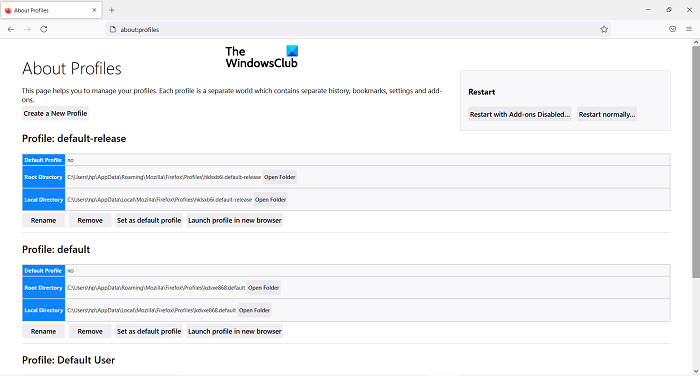
- Tạo hồ sơ mới(Create a new profile) : Nhấp vào đây và lời nhắc tạo hồ sơ người dùng mới sẽ bật lên. Tại đây, bạn sẽ thấy tất cả các hướng dẫn bạn cần làm theo, chẳng hạn như đặt tên hồ sơ. Sau khi bạn hoàn tất, hồ sơ này sẽ được liệt kê trong số những hồ sơ khác
- Đổi tên: (Rename: )Nhấp(Click) vào nút này để đổi tên một (hoặc nhiều) hồ sơ của bạn
- Đặt làm cấu hình mặc định:(Set as default profile: ) Tùy chọn này cho phép bạn đặt cấu hình mặc định cho Firefox . Cấu hình mặc định là cấu hình sẽ chạy mỗi khi bạn mở trình duyệt
- Khởi chạy cấu hình trong trình duyệt mới:(Launch profile in a new browser: ) Nếu bạn muốn sử dụng hai cấu hình cùng một lúc, bạn có thể sử dụng tùy chọn này để khởi chạy cấu hình thứ hai trong một cửa sổ trình duyệt riêng biệt
Làm cách nào để mở Trình quản lý hồ sơ của(Firefox Profile Manager) Firefox khi Firefox bị đóng?
Bạn có thể mở và sử dụng Trình quản lý hồ sơ(Profile Manager) ngay cả khi Firefox bị đóng. Để làm điều đó, hãy làm theo các bước bên dưới:
- Đóng(Close Firefox) cửa sổ trình duyệt Firefox, nếu nó đang mở
- Mở hộp thoại Run(Run Dialog) bằng cách nhấn tổ hợp phím Windows + 'R'
- Trong hộp thoại, dán lệnh sau
firefox.exe -P
- Nhấp(Click) vào Ok và bạn sẽ được hiển thị với một lời nhắc như hình dưới đây. Như bạn có thể thấy, đó là một cửa sổ nhỏ với các tùy chọn tương tự như đã thấy trong cửa sổ Giới thiệu về hồ sơ(About Profile) . Tại đây, bạn có thể chọn cấu hình mà bạn muốn khởi chạy Firefox
- Chọn một cấu hình và nhấp vào ' Khởi động Firefox(Start Firefox) '

Có một số tùy chọn khác để sử dụng khi bạn mở Trình quản lý hồ sơ(Profile Manager) khi Firefox đóng. Hãy xem những gì họ làm:
- Work Offline - Cái tên khá dễ hiểu. Nếu bạn chọn một cấu hình và nhấp vào tùy chọn này, Firefox sẽ khởi chạy với cấu hình đó nhưng sẽ không kết nối với Internet . Tại đây, bạn có thể xem các trang web thông qua lịch sử duyệt web của mình.
- Sử dụng cấu hình đã chọn mà không cần hỏi khi khởi động(Use the selected profile without asking at startup ) - Chọn(Select) tùy chọn này và lời nhắc chọn Cấu(Profile) hình lúc Khởi động(Startup) sẽ không hiển thị. Sau đó, bạn có thể truy cập các hồ sơ khác qua trang Giới thiệu về Hồ sơ(About Profiles) .
Cấu hình Firefox ở đâu?
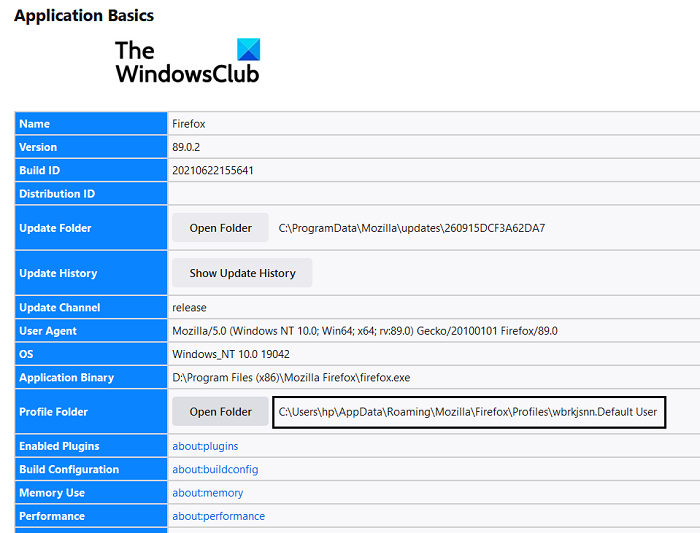
Hãy để chúng tôi cung cấp cho chúng tôi sự hiểu biết thuận tiện về những gì Firefox yêu cầu , trong trường hợp bạn bối rối. Bất kỳ thay đổi nào bạn thực hiện đối với cài đặt của trình duyệt, chẳng hạn như dấu trang, mật khẩu đã lưu, v.v., tất cả chúng đều được lưu trữ trong một thư mục được gọi là hồ sơ. Thư mục được lưu trữ ở một nơi khác, vì vậy nếu một ngày nào đó Firefox xảy ra sự cố với Firefox(Firefox one) , dữ liệu của bạn vẫn an toàn và bảo mật. Đây là cách bạn có thể tìm thấy thư mục hồ sơ của mình:
- Nhấp(Click) vào biểu tượng cài đặt ở góc trên bên phải của trình duyệt. Sau đó, chuyển đến phần trợ giúp và chọn thêm Thông tin gỡ rối khác
- Trong phần Cơ bản về Ứng dụng(Application Basics) , hãy tìm Thư mục Hồ sơ(Profile Folder) và nhấp vào nút Mở Thư mục(Open Folder) bên cạnh nó
- Một thư mục sẽ mở trong File Explorer của bạn bao gồm tất cả dữ liệu liên quan đến cài đặt trình duyệt của bạn
Làm cách nào để xóa hồ sơ Firefox của tôi?
Nếu bạn cảm thấy như mình đã tạo nhiều cấu hình trình duyệt hơn mục đích sử dụng, bạn cũng có thể xóa chúng. Đây là cách thực hiện:
- Mở Run Command và nhập nó vào khoảng trống để mở Firefox Profile Manager
firefox.exe -profilemanager
- Chọn hồ sơ mà bạn muốn xóa và nhấp vào Xóa hồ sơ(Delete Profile)
- Đóng hộp thoại bằng cách nhấp vào Thoát
Chúng tôi hy vọng rằng bài đăng này có thể xóa tan mọi nghi ngờ của bạn về cách hoạt động của Trình quản lý hồ sơ(Profile Manager) trên Firefox và bây giờ bạn sẽ có thể sử dụng nó một cách tốt nhất có lợi cho mình.
Related posts
Firefox User Profile Manager: Create, Manage Multiple User Profiles
Cách sử dụng Firefox Task Manager
Cách tìm Firefox Profile folder trên Windows PC
Làm thế nào để vô hiệu hóa tích hợp Trong Password Manager trong Chrome, Edge, Firefox
Cách thay đổi User name and Profile image trong Edge, Chrome, Firefox
Kích hoạt, vô hiệu hóa hoặc sử dụng nhiều Picture-in-Picture video mode trong Firefox
Cách thiết lập Firefox Permission Manager cho các trang web
Mozilla Firefox hữu ích nhất về: Cấu hình Tweaks
Cách lưu trang web là PDF trong Chrome or Firefox
Video format or MIME type không được hỗ trợ
Chrome or Firefox không thể tải hoặc lưu các tập tin trên máy tính của bạn
Block Notifications, Microphone, Camera yêu cầu trong Firefox browser
Make Firefox display Media Controls trên Windows 10 Lock Screen
Zoho Vault Password Manager Free Version & Chrome & Firefox extension
Khắc phục: Vimeo Không hoạt động trong Chrome or Firefox
Google Chrome vs Firefox Quantum cho Windows 10
Làm thế nào để sử dụng Firefox đồng bộ trên các nền tảng khác nhau
Làm thế nào để sao chép URLs của tất cả Tabs mở trong Chrome and Firefox browser
Chụp hoặc chụp ảnh màn hình trong trình duyệt Chrome or Firefox tự nhiên
Firefox JSON Viewer không hoạt động; Không thể xem hoặc chỉnh sửa dữ liệu JSON
